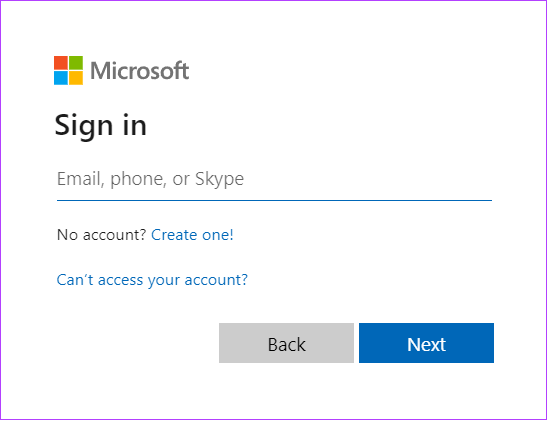كيفية استخدام Bing Chat على Chrome أو أي متصفح آخر
تم تعيين Microsoft بالكامل للسيطرة على حصة سوق محرك البحث من خلال تقديم Bing Chat AI. للوصول إلى Bing الجديد ، يلزمك استخدام متصفح Microsoft Edge ، ولكن الانتقال إلى شيء جديد يمثل تحديًا دائمًا ، أليس كذلك؟ لذا ، ماذا لو قلنا لك أنه يمكنك استخدام Bing Chat على Chrome أو أي متصفح آخر؟
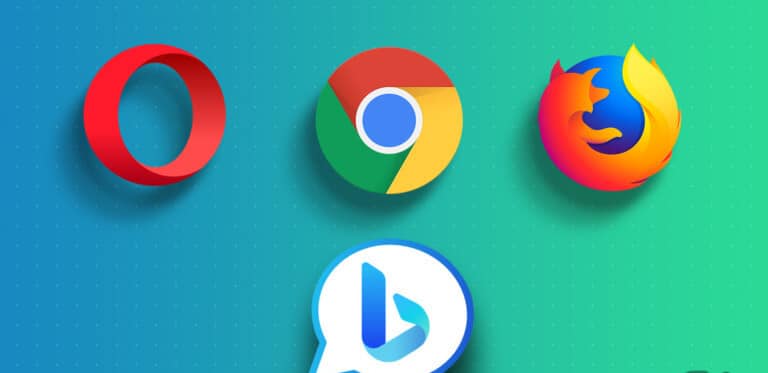
بينما قد يبدو الأمر صعبًا ، كما يقول المثل ، “لا شيء مستحيل”. باستخدام هذا الدليل ، سنوضح لك كيف يمكنك استخدام روبوت الدردشة Bing AI على أي متصفح. لكن هناك بعض الأشياء التي يجب أن تعرفها. دعونا نبدأ مع هؤلاء.
ملاحظة: إذا كنت تستخدم Safari ، فلا توجد طريقة لاستخدام Bing Chat عليه. سوف تضطر إلى الانتظار لبعض الوقت.
الشروط المسبقة لاستخدام BING AI CHATBOT على أي متصفح
قبل المضي قدمًا في الخطوات ، تأكد من تلبية المتطلبات التالية لاستخدام Bing chat على متصفحك المفضل.
- حساب Microsoft: نظرًا لأن Bing Chat AI هي إحدى خدمات Microsoft ، فأنت مطالب بامتلاك حساب Microsoft للوصول إليه. لا تملك واحدة؟ توجه إلى signup.live واتبع التعليمات لإنشاء حساب Microsoft الخاص بك.
- الوصول إلى Bing: بينما يكون Bing Chat متاحًا للجمهور ، يجب عليك التسجيل للحصول على البرنامج للوصول إليه. توجه للانضمام إلى قائمة الانتظار ، وقم بتسجيل الدخول باستخدام حساب Microsoft الخاص بك ، واضغط على زر الانضمام إلى قائمة الانتظار.
- ملحق Bing Chat: أخيرًا ، سنطلب أيضًا امتداد متصفح لاستخدام Bing AI chatbot على أي متصفح. في هذا الدليل ، سنستخدم “Bing Chat لجميع المتصفحات”. وسنقدم أيضًا خيارات أخرى للنظر فيها.
نصيحة: يمكنك البدء في استخدام Bing الجديد مسبقًا إذا انضممت إلى قائمة الانتظار من Microsoft Edge.
بهذا بعيدًا ، فلنبدأ بالخطوات.
كيفية الوصول إلى دردشة BING AI على أي متصفح باستخدام الامتداد
الآن بعد أن تأكدنا من أن كل شيء يسير على الطريق الصحيح ، فلنقم بإعداد برنامج Bing AI chatbot الجديد على متصفحك.
الخطوة 1: تنزيل وتثبيت “Bing Chat for All Browsers” لمتصفحي Chrome و Mozilla Firefox على التوالي.
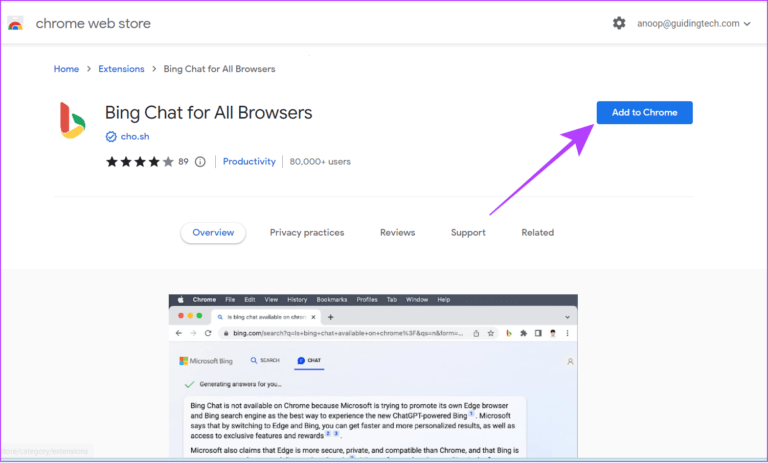
ملاحظة: بصرف النظر عن Firefox ، إذا كنت تستخدم أي متصفح آخر ، يمكنك تنزيل وتثبيت الامتداد من Chrome Web Store ، حيث يعتمد معظمها على Chromium.
الخطوة 2: بمجرد التثبيت ، اضغط على “Bing Chat for All Browsers” من صفحة الامتداد.
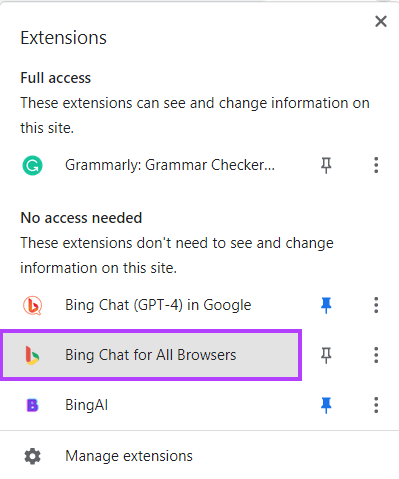
خطوة 3: انقر فوق فتح Bing Chat.
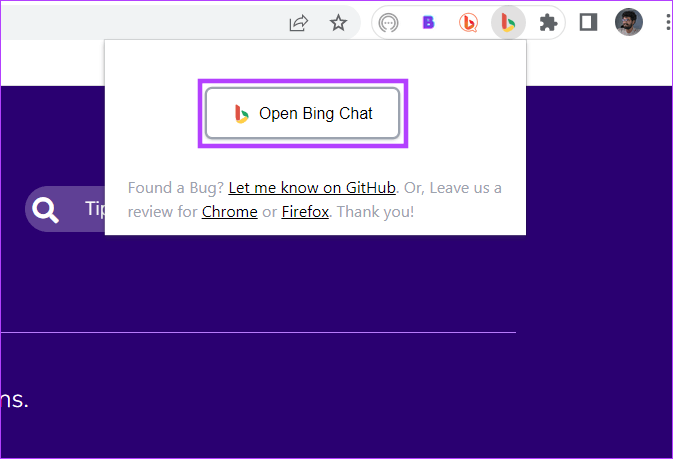
الخطوة 4: انقر فوق “تسجيل الدخول إلى الدردشة”.
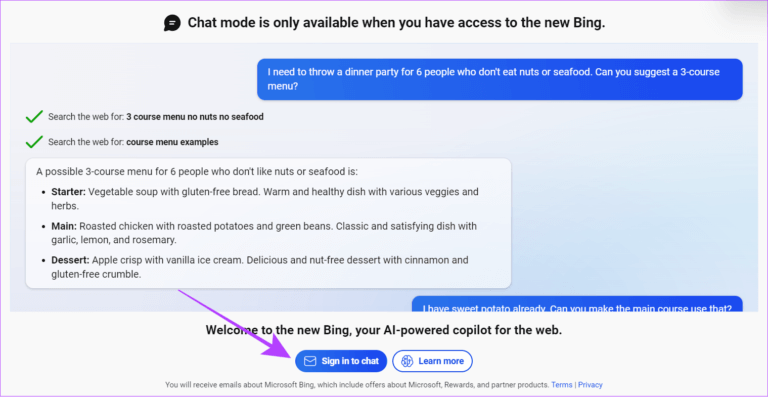
الخطوة 5: قم بتسجيل الدخول باستخدام حساب Microsoft الخاص بك.
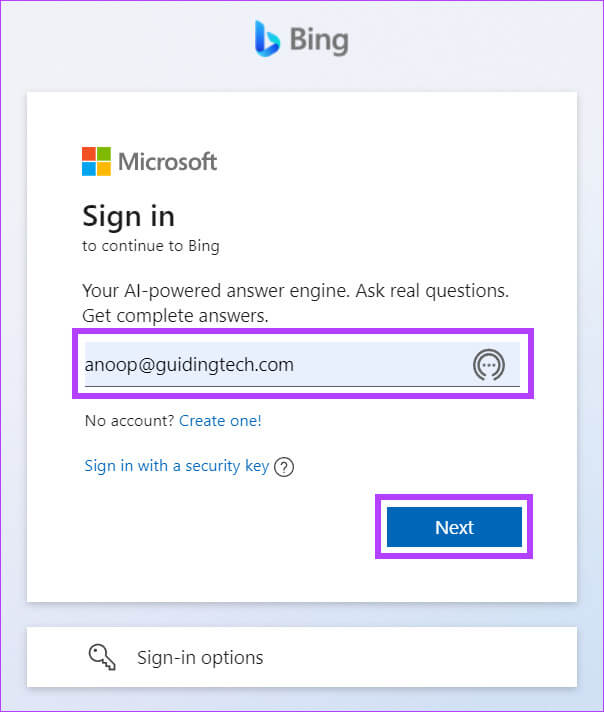
خطوة 6: بعد ذلك ، اضغط على الدردشة الآن.
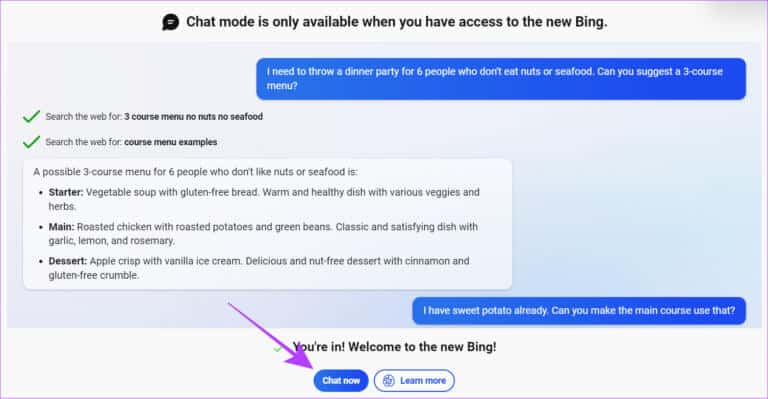
يمكنك أيضًا تثبيت الامتداد للوصول إليه بسرعة. بصرف النظر عن ذلك ، يمكنك أيضًا الوصول إلى دردشة Bing الجديدة عن طريق زيارة موقع Bing الرسمي والضغط على زر الدردشة.
كما ذكرنا ، يمكنك فقط بدء استخدام Bing Chat على أي متصفح بمجرد موافقة Microsoft على طلبك. ستتلقى رسالة تأكيد بالبريد الإلكتروني إذا كنت مؤهلاً لاختبار Bing الجديد. أثناء الاختبار ، تمكنا من الوصول على الفور.
امتدادات أخرى للوصول إلى دردشة Bing على أي متصفح
هناك العديد من الإضافات الأخرى التي تتيح لك استخدام Bing Chat على Google Chrome أو أي متصفح آخر. ومع ذلك ، تأكد دائمًا من التثبيت من مصادر رسمية لأن القيام بخلاف ذلك قد يؤدي أيضًا إلى جلب البرامج الضارة إلى جهاز الكمبيوتر الخاص بك أو يؤدي إلى خروقات البيانات.
1. BingAI
على عكس “Bing Chat for All Browsers” ، عندما تنقر على هذا الامتداد ، لن يعيد توجيهك إلى أي صفحة أخرى. بدلاً من ذلك ، ستفتح نافذة صغيرة يمكنك من خلالها الوصول إلى جميع مزايا Bing Chat دون تبديل علامات التبويب.
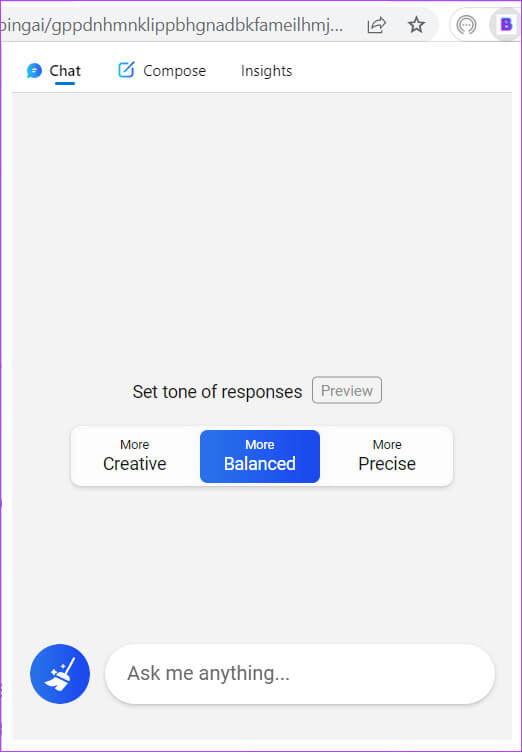
فائدة أخرى لهذا الامتداد هي القدرة على استخدام ميزة الإنشاء حيث يمكنك أن تطلب من Bing كتابة الفقرات ورسائل البريد الإلكتروني ومنشورات المدونة والأفكار. هذا ليس كل شيء ، يمكنك تخصيص النغمة والطول بشكل أكبر.
2. Bing Chat (GPT-4)
ألا تريد توديع بحث Google أو محرك البحث الحالي ، Bing؟ إذن لا تفعل! باستخدام هذا الامتداد ، يمكنك الاستمتاع بمزايا محرك البحث الحالي بالإضافة إلى BingAI الجديد.
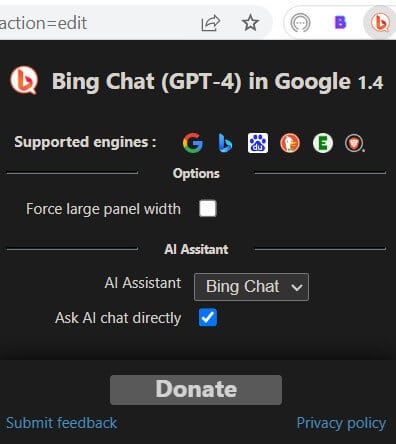
بمجرد تثبيت هذا الامتداد ، مع كل استعلام تقوم به ، سترى أيضًا نتيجة من بحث Bing AI مع نتائج البحث الحالي.
أسئلة وأجوبة حول استخدام دردشة BING على أي متصفح
س1. هل Bing Chat تستخدم ChatGPT؟
الجواب: نعم. كجزء من شراكة Microsoft و OpenAI ، فإن Bing Chat الجديدة مدعومة بأحدث ChatGPT.
س2. هل يمكنني تغيير محرك البحث الافتراضي الخاص بي إلى Bing على المتصفح الخاص بي؟
الجواب: نعم. من الممكن تغيير محرك البحث الافتراضي الخاص بك إلى Bing على متصفحك. قم بزيارة إعدادات المتصفح وابحث عن خيار محرك البحث ، من هنا ، اختر Bing.
س3. هل بحث Bing آمن؟
الجواب: نعم. يتم تشغيل Bing بواسطة Microsoft ، ويتم تشفير كل استعلام بحث تقوم به من طرف إلى طرف لتحسين الأمان.
استمتع BING على أي محرك بحث
Bing Chat مدهش ، لكن العديد من المستخدمين لم يتمكنوا من الاستمتاع به لأنه كان مقصورًا على مستخدمي Edge فقط. باستخدام هذا الدليل ، حرصنا على إزالة هذه الاختلافات لإتاحة Bing Chat للجميع. قد ترغب أيضًا في التحقق من أفضل أدوات الذكاء الاصطناعي المجانية عبر الإنترنت.